win11设置打不开怎么办这个问题有的时候出现在很多用户的系统中,当用户使用电脑的时候有时候会遇到点击设置出现卡住然后鼠标转圈圈的问题,那么遇到此问题的时候该如何是好呢,当用户打不开设置的是时候可以通过下面的win11设置打不开解决方法介绍来进行解决问题,用户们可以很快完成。
win11设置打不开怎么办
1、进入系统后按 Ctrl+Alt+Del 快捷键后,点击“任务管理器”;
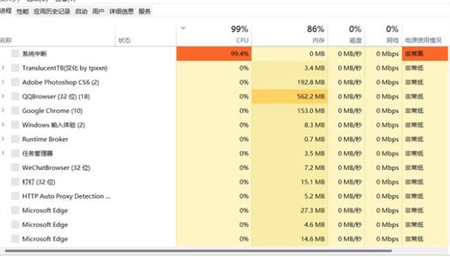
2、打开“任务管理器”后点击“文件”--》“运行新任务”;
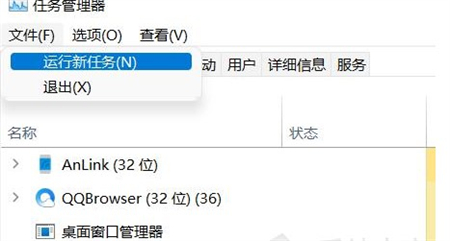
3、在“打开”输入框内输入“cmd”(可勾选“以系统管理权限创建此任务”),回车;
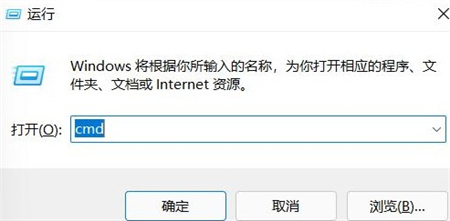
4、在命令提示符(cmd)中粘贴如下命令,并回车:
HKCUSOFTWAREMicrosoftWindowsCurrentVersionIrisService /f && shutdown -r -t 0
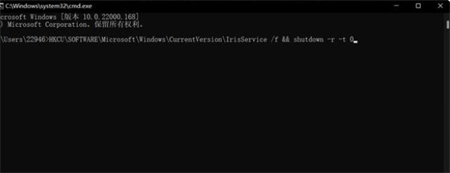
5、重启电脑。
以上就是win11设置打不开怎么办的解决方法了,希望能帮助到大家。
相关阅读
热门教程
最新教程